Σημαντικό: Στο Excel για Microsoft 365 και Excel 2021, το Power View καταργείται στις 12 Οκτωβρίου 2021. Ως εναλλακτική λύση, μπορείτε να χρησιμοποιήσετε τη αλληλεπιδραστική οπτική εμπειρία που παρέχεται από την Power BI Desktop, την οποία μπορείτε να κατεβάσετε δωρεάν. Μπορείτε επίσης εύκολα να εισάγετε βιβλία εργασίας Excel σε Power BI Desktop.
Τα γραφήματα διασποράς και φυσαλίδων είναι ένας εξαιρετικός τρόπος για να εμφανίσετε πολλά σχετικά δεδομένα σε ένα γράφημα. Στα γραφήματα διασποράς, ο άξονας x εμφανίζει ένα αριθμητικό πεδίο και ο άξονας y εμφανίζει ένα άλλο, δίνοντάς σας τη δυνατότητα να βλέπετε τη σχέση μεταξύ των δύο τιμών για όλα τα στοιχεία στο γράφημα.
Σε ένα γράφημα φυσαλίδων, ένα τρίτο αριθμητικό πεδίο ελέγχει το μέγεθος των σημείων δεδομένων.

Δημιουργία γραφήματος φυσαλίδων
-
Δημιουργήστε έναν πίνακα με μία κατηγορία τιμών.
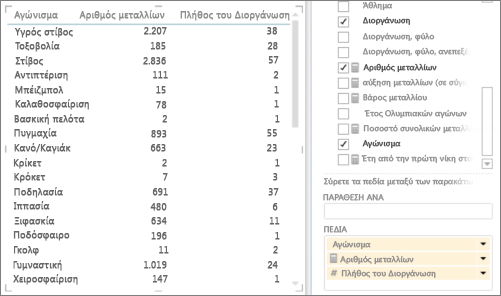
Συμβουλή: Επιλέξτε μια κατηγορία που δεν έχει πάρα πολλές τιμές. Εάν η κατηγορία έχει περισσότερες από 2.000 τιμές, βλέπετε μια σημείωση ότι το γράφημα "δείχνει ένα αντιπροσωπευτικό δείγμα" αντί για όλες τις κατηγορίες. Πράγματι, είναι δύσκολο να δείτε τις μεμονωμένες φυσαλίδες εάν έχετε πολλές από αυτές.
-
Προσθέστε δύο ή τρεις αριθμητικές τιμές στον πίνακα.
-
Με δύο τιμές, θα λάβετε ένα γράφημα διασποράς με μικρούς κύκλους, που έχουν όλοι το ίδιο μέγεθος.
-
Με τρεις τιμές, θα λάβετε ένα γράφημα διασποράς. Κάθε φυσαλίδα έχει διαφορετικό χρώμα και το μέγεθος της φυσαλίδας απεικονίζει την τρίτη τιμή.
-
-
Για να μετατρέψετε τον πίνακα σε γράφημα, στην καρτέλα Σχεδίαση:
-
Στο Power View στο Excel, κάντε κλικ στο βέλος κάτω από την ένδειξη Άλλο γράφημα και κάντε κλικ στην επιλογή Διασπορά.
-
Στο Power View στο SharePoint, κάντε κλικ στην επιλογή Διασπορά.
Το Power View συμπληρώνει αυτόματα την κατηγορία στο πλαίσιο Λεπτομέρειες και τις δύο αριθμητικές τιμές στα πλαίσια Τιμή X και Τιμή Y.
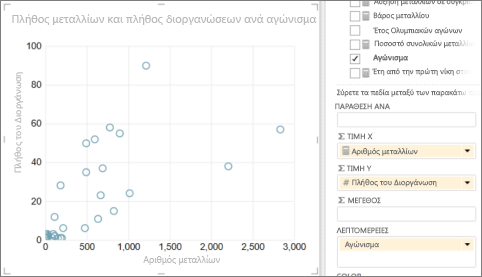
-
Παρακολούθηση δεδομένων σε σχέση με το χρόνο
Για να προβάλετε τις αλλαγές στα δεδομένα σε σχέση με το χρόνο, μπορείτε να προσθέσετε μια χρονική διάσταση στα γραφήματα φυσαλίδων και διασποράς, με έναν άξονα "αναπαραγωγής".
-
Επιλέξτε το γράφημα φυσαλίδων ή διασποράς και σύρετε ένα πεδίο με χρονικές τιμές στο πλαίσιο Άξονας αναπαραγωγής.
Αυτό προσθέτει ένα κουμπί "αναπαραγωγής" και μια λωρίδα χρόνου στο κάτω μέρος του γραφήματος.
Όταν κάνετε κλικ στο κουμπί αναπαραγωγής, οι φυσαλίδες μετακινούνται, μεγεθύνονται και συρρικνώνονται για να δείξουν τον τρόπο μεταβολής των τιμών σε σχέση με τον άξονα αναπαραγωγής. Μπορείτε να κάνετε παύση σε οποιοδήποτε σημείο για να μελετήσετε τα δεδομένα με περισσότερες λεπτομέρειες. Όταν κάνετε κλικ σε μια φυσαλίδα στο γράφημα, μπορείτε να δείτε το ιστορικό του ίχνους που έχει ακολουθήσει η φυσαλίδα στην πάροδο του χρόνου.

Κατηγορίες βάσει χρώματος για γραφήματα φυσαλίδων και διασποράς
Μπορείτε να προσθέσετε ένα πεδίο στο πλαίσιο Χρώμα για ένα γράφημα διασποράς ή φυσαλίδας, το οποίο χρωματίζει τις φυσαλίδες ή τα σημεία διασποράς, με βάση τις διαφορετικές τιμές σε αυτό το πεδίο, παρακάμπτοντας τα χρώματα των φυσαλίδων. Για παράδειγμα, η προσθήκη του πεδίου κατηγορίας σε ένα γράφημα φυσαλίδας για τρόφιμα εκχωρεί διαφορετικά χρώματα στις φυσαλίδες ανάλογα με το αν πρόκειται για φρούτα, λαχανικά, αρτοσκευάσματα ή ποτά.
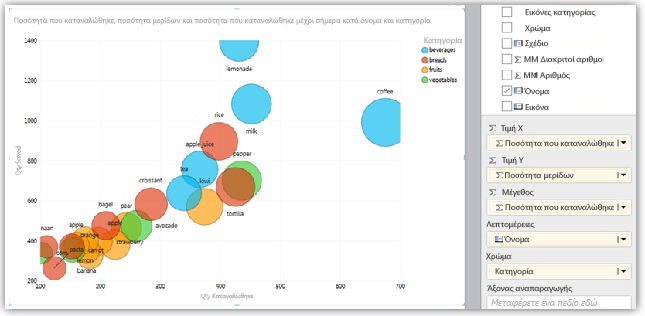
Το πεδίο δεν μπορεί να είναι πεδίο υπολογισμού και δεν μπορεί να έχει περισσότερες από είκοσι εμφανίσεις.
Σημείωση: Μπορείτε να κάνετε κλικ σε ένα χρώμα στο υπόμνημα για να επισημάνετε όλες τις φυσαλίδες για αυτό το χρώμα, αλλά αυτό δεν δείχνει ίχνη για όλες τις φυσαλίδες αυτού του χρώματος. Πρέπει να κάνετε κλικ σε κάθε φυσαλίδα ξεχωριστά για να εμφανίσετε το ίχνος της. Μπορείτε να επιλέξετε περισσότερες από μία φυσαλίδες κάθε φορά, πατώντας το συνδυασμό πλήκτρων Ctrl + κλικ.
Σημειώσεις: Πνευματικά δικαιώματα βίντεο:
-
Olympics Dataset © Guardian News & Media Ltd.
-
Οι εικόνες σημαιών αποτελούν ευγενική προσφορά του CIA Factbook (cia.gov)
-
Τα δεδομένα πληθυσμού είναι ευκατανόητα UNData (data.un.org ) στο Microsoft Azure Marketplace.
-
Τα εικονογράμματα ολυμπιακών αθλημάτων από τους Thadius856 και Parutakupiu διανέμονται σύμφωνα με την άδεια χρήσης του Wikimedia Commons (creativecommons.org/licenses/by-sa/3.0/)
Δείτε επίσης
Γραφήματα και άλλες απεικονίσεις στο Power View
Ταξινόμηση γραφήματος στο Power View
Power View: Εξερεύνηση, απεικόνιση και παρουσίαση των δεδομένων σας










